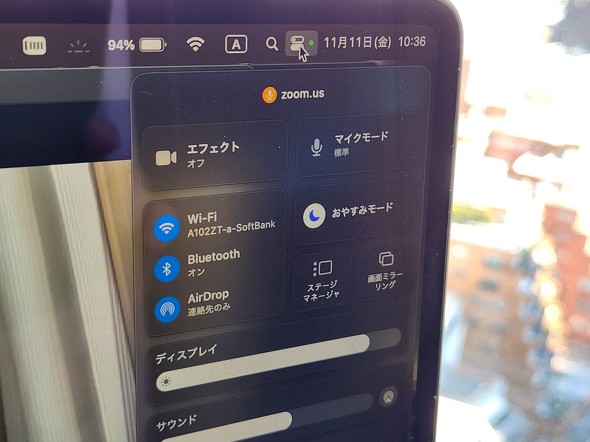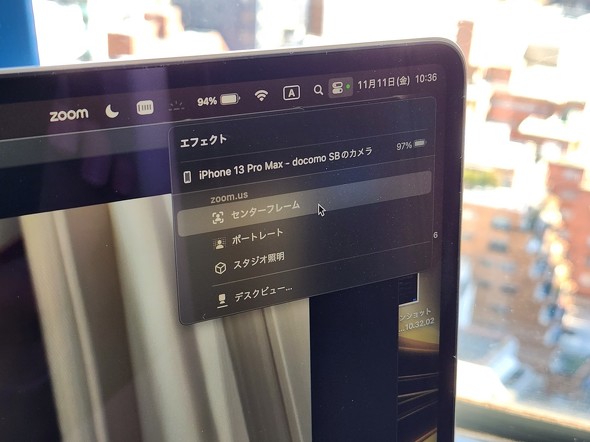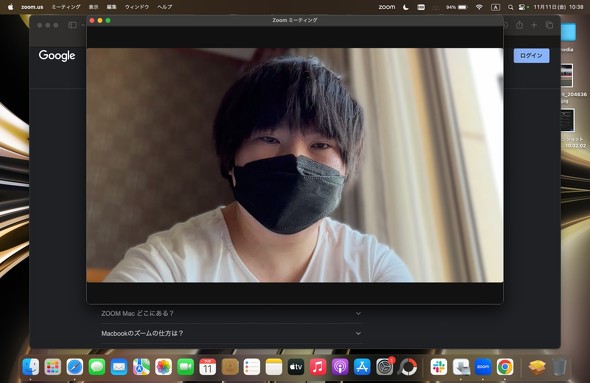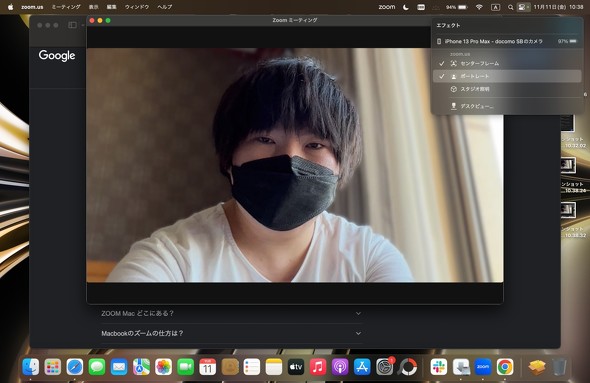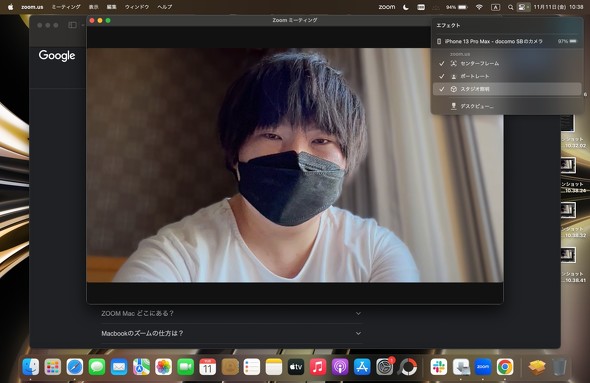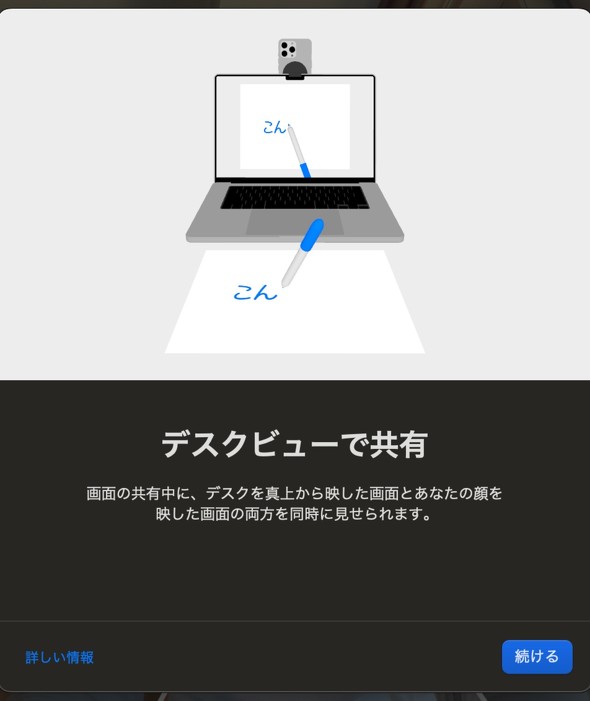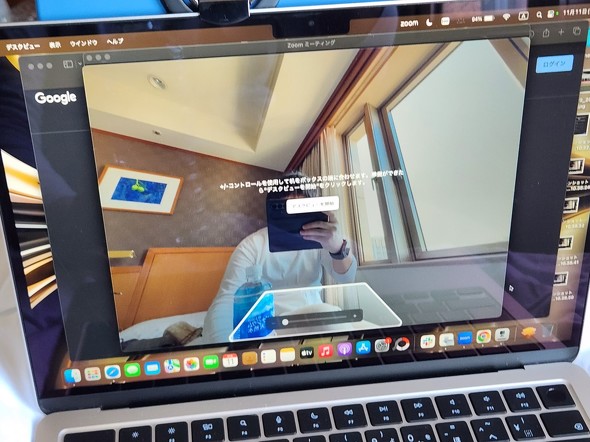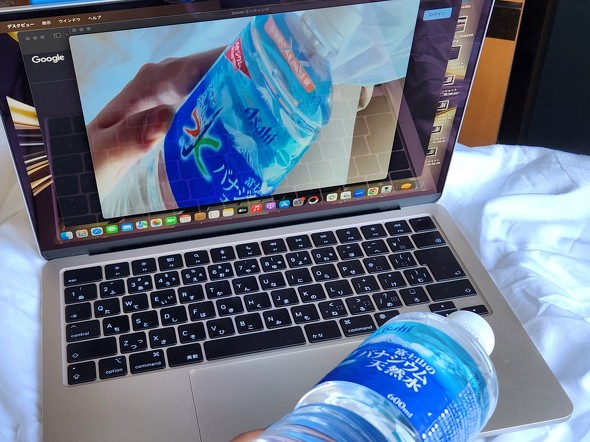iPhoneをMacのWebカメラにする「連携カメラ」 実際に試して分かったこと(2/2 ページ)
実際の映像はクリアそのもの、センターフレームにも対応
では、実際の映像はどれくれいきれいなのか? ズバリMacBook Airのインカメラよりも明るく、きれいな映像を相手に届けることが可能だ。これはFaceTimeで確かめたときもZoomで確かめたときも同じく印象を受けた。このときにiPhoneをMacBook Airに固定できるマウントがあるといいと感じた。
最もよかったのは、iPadで実装されている「センターフレーム」機能が使える点。ユーザーが左右に動いたり、複数人でカメラに映ったりした場合も、自動的に最適な画角に設定される。iPadで使えたのにMacでは使えないのか……と残念に感じていたマイナス部分もこれひとつで解消するのはすごい。
使い方はFaceTimeやZoomなどの設定項目ではなく、Macのコントロールセンターからエフェクトを選択。あとはセンターフレーム、ポートレート、スタジオ照明、デスクビューから選ぶ流れとなる。初見で見つけるのに苦労したので、参考になれば幸いだ。
連携カメラならではの機能として、話者と手元の両方を映し出す「デスクビュー」が利用できる。iPhoneの超広角カメラを補正してくれるため、デスクを映すためにわざわざ別のカメラを用意する必要はない。通常はMacBook Airのディスプレイに固定でもいいが、いざというときは取り外して手持ちに切り替え、別の場所を写せる。これは便利だ。
ここまでお伝えした通り、これだけ機能がそろっていると、わざわざWebカメラを買い足す必要がなくなる。Webカメラは数千円程度のものから、数万円するものまでさまざまだが、Appleの連携カメラはサポートしていない。それを考えると、USBケーブルの接続もドライバのインストールも不要なiPhoneを活用した方がいいだろう。
出力先は変えられるが、実際の音質はどう?
音質はどうなのか? 当初の想定では出力が変えられないものだと勝手に思い込んでいたら、そうではなく、音声出力先をMacBook Air、iPhone、あるいは別売りのマイクにそれぞれ切り替えることが可能だ。試しにMacBook Air、iPhone 13 Pro Max、AirPods(第3世代)それぞれに内蔵されたマイクで音質の違いを確かめてみた。
結果はiPhoneのマイク、AirPods(第3世代)ともに音質に大差がなかった。
Macだと外音が聞き取れ過ぎてうるさかった。Macの内蔵マイクを出力先として選択し、カフェで作業してみると、店内にいる他人の話し声、食器がぶつかる音など、不快な雑音まで相手に聞こえてしまっていた。一方でいずれもタイピング音はそれほど拾っていない。AirPods(第3世代)だと話者の声が聞き取りづらいが、iPhone 13 Pro Maxだと話者の方にマイクが向いていないのにも関わらずしっかりと相手に自分の声が届いた。
まとめ
実はWebカメラよりお買い得? と思わせてくれた連携カメラと、その対応機器。試用してはっきりと分かったのは、Webカメラを用意せずに手持ちのiPhoneで、手軽にWeb会議へ臨めること。そして、撮影時にドライバーやUSBケーブルが不要なこと。無駄なアクセサリーを増やさずに済むから、環境にもお財布にも優しいはずだ。
関連記事
 iPhoneをMacのWebカメラにする機能「macOS Ventura」で搭載へ
iPhoneをMacのWebカメラにする機能「macOS Ventura」で搭載へ
Appleは“iPhoneをMacのWebカメラにする”新機能を発表した。2022年秋に配信予定のMac向けの新OS「macOS Ventura」の機能の1つとして提供される 「iOS 16」発表 iPhoneのロック画面に「過去最大のアップデート」
「iOS 16」発表 iPhoneのロック画面に「過去最大のアップデート」
米Appleは6月6日(現地時間)、開発者向けカンファレンス「WWDC22」にて、iPhone向けの新OS「iOS 16」を発表した。ロック画面を大幅に刷新。壁紙の人物に奥行きを与えたり、予定→天気のウィジェットを表示したりできる。最大6人のユーザーが写真を追加、編集できる「iCloud共有写真ライブラリ」も提供する。 「iOS 16」はiPhone 8以降が対象 iPhone 6s/7と初代SEは外れる
「iOS 16」はiPhone 8以降が対象 iPhone 6s/7と初代SEは外れる
Appleは7日、「iOS 16」を正式に発表。2022年秋に一般提供を開始すると案内した。iPhone 8以降のモデルが対象となり、iPhone 7や初代iPhone SEはアップデート対象から外れた 「iPhone 13」のカメラは“12 Pro並み”に進化していた 13 Proとの画質差は?
「iPhone 13」のカメラは“12 Pro並み”に進化していた 13 Proとの画質差は?
新型iPhoneのカメラというと、どうしても高性能なカメラを搭載する「Pro」や「Pro Max」に目が行きがち。実際のところ、カメラ性能を同じくする「iPhone 13」と「13 mini」はちゃんと進化しているのか? シリーズまとめて撮り比べてみた。 iPhone 14 Proでも14 Plusでもなく「iPhone 14」を選んだ理由 金額以外でも満足
iPhone 14 Proでも14 Plusでもなく「iPhone 14」を選んだ理由 金額以外でも満足
たくさんのスマホに触れてきたプロならば、買うのはやはり「iPhone 14 Pro」や「Pro Max」だと思う。だが、筆者はあえて「Plus」でもない「iPhone 14」を選んだ。その理由は大きく分けて「予算」「カラバリ」「カメラ」にある。
関連リンク
Copyright © ITmedia, Inc. All Rights Reserved.
アクセストップ10
- 飲食店でのスマホ注文に物議、LINEの連携必須に批判も 「客のリソースにただ乗りしないでほしい」 (2025年12月04日)
- NHK受信料の“督促強化”に不満や疑問の声 「訪問時のマナーは担当者に指導」と広報 (2025年12月05日)
- 「スマホ新法」施行前にKDDIが“重要案内” 「Webブラウザ」と「検索」選択の具体手順を公開 (2025年12月04日)
- 三つ折りスマホ「Galaxy Z TriFold」の実機を触ってみた 開けば10型タブレット、価格は約38万円 (2025年12月04日)
- 楽天の2年間データ使い放題「バラマキ端末」を入手――楽天モバイル、年内1000万契約達成は確実か (2025年11月30日)
- 「健康保険証で良いじゃないですか」──政治家ポストにマイナ保険証派が“猛反論”した理由 (2025年12月06日)
- ドコモが「dアカウント」のパスワードレス認証を「パスキー」に統一 2026年5月めどに (2025年12月05日)
- 「楽天ポイント」と「楽天キャッシュ」は何が違う? 使い分けのポイントを解説 (2025年12月03日)
- 楽天ペイと楽天ポイントのキャンペーンまとめ【12月3日最新版】 1万〜3万ポイント還元のお得な施策あり (2025年12月03日)
- WAON POINTやAEON Payのキャンペーンまとめ【11月5日最新版】 1万ポイントの還元やキャッシュバックも (2025年12月04日)